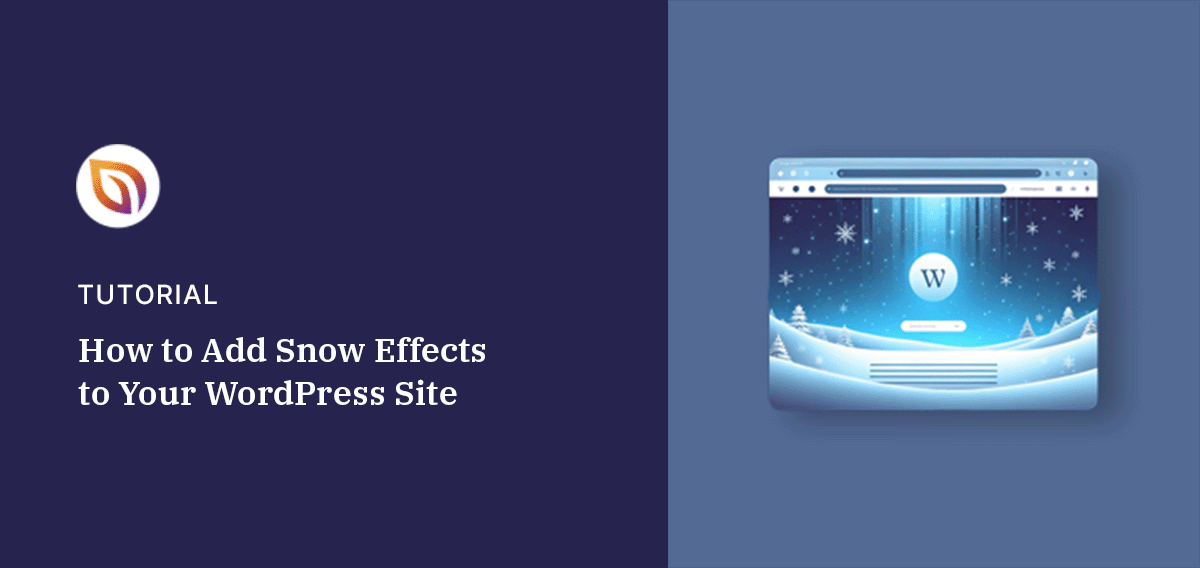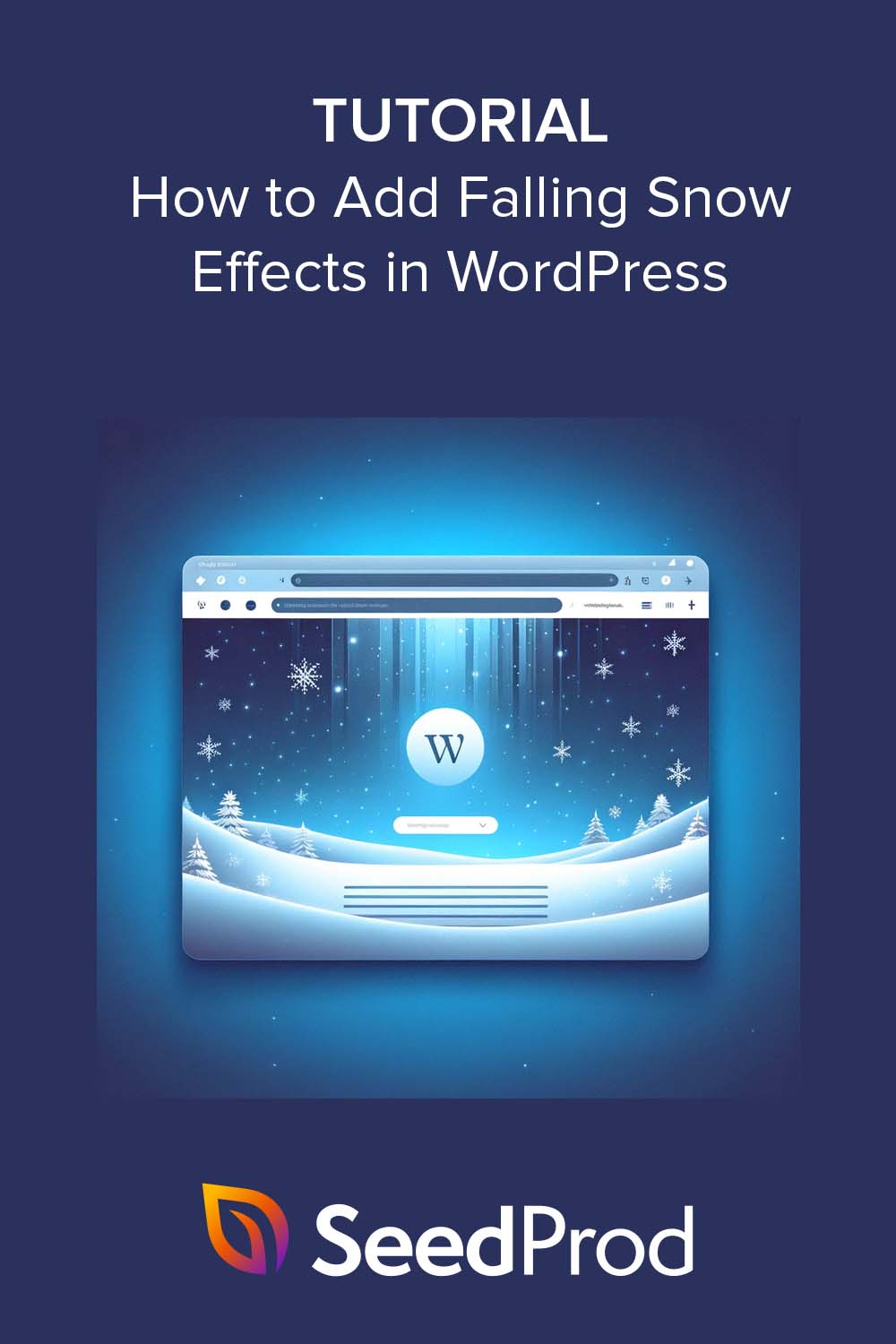Möchten Sie wissen, wie Sie Ihrer WordPress-Website einen Schnee-Effekt hinzufügen können?
Schneeflocken-Effekte bringen weihnachtliche Stimmung auf Ihre Website und machen sie für Ihre Besucher optisch ansprechender. Es ist auch eine lustige Art, WordPress rechtzeitig zur Weihnachtszeit Animationen hinzuzufügen.
In dieser Anleitung zeigen wir Ihnen Schritt für Schritt, wie Sie Schneeeffekte in WordPress einfügen.
Warum Schnee-Effekt in WordPress hinzufügen?
Die einfache Antwort auf diese Frage ist, dass Bilder und visuelle Elemente uns wirklich ansprechen. Wir erinnern uns besser an Dinge, wenn wir auffällige oder interessante Bilder sehen. Daher können Bilder wie Schneeflocken einen starken, nachhaltigen Eindruck hinterlassen.
Schließlich erinnern wir uns oft mehr an die Gefühle, die etwas in uns ausgelöst hat, als an die tatsächlichen Details. Schneeflocken zum Beispiel können bei den Besuchern ein Gefühl von Wärme, Gemütlichkeit und Nostalgie hervorrufen, so dass sie sich länger auf Ihrer Website aufhalten.
Wenn Sie z. B. einen WooCommerce-Shop betreiben und über Weihnachten Rabatte anbieten möchten, kann das Hinzufügen von Schneefall-Effekten die dringend benötigte Weihnachtsstimmung hervorrufen. Dies kann wiederum die Konversionen und Verkäufe steigern.
Sie können diesen Effekt sogar in Ihren WordPress-Blog einbauen, um die Besucher mit festlichen Inhalten zu beschäftigen und die Zahl der Abonnenten zu erhöhen.
Sehen wir uns also einige einfache Möglichkeiten an, um WordPress weihnachtliche Schnee-Effekte hinzuzufügen.
Wie man Schnee-Effekt in WordPress hinzufügen
Es gibt mehrere Möglichkeiten, Ihrer WordPress-Website Schnee-Effekte hinzuzufügen.
Viele WordPress-Seitenersteller haben integrierte Animationen, mit denen Sie fallende Schneeflocken und andere Effekte ohne Programmierung hinzufügen können. Sie können auch ein WordPress-Plugin für Schneeeffekte verwenden oder die Animation selbst programmieren.
Der Nachteil bei der Programmierung von Schneeflocken-Effekten ist, dass sie technische Kenntnisse erfordern, die Sie vielleicht nicht haben. Außerdem kann es ziemlich teuer sein, einen Entwickler zu bezahlen, der das für Sie erledigt. Deshalb zeigen wir Ihnen 2 Möglichkeiten, wie Sie Ihrer Website Schneeflocken hinzufügen können: mit einem Page Builder und einem WordPress-Plugin.
Beispiel 1: Hinzufügen eines Schneeeffekts in WordPress mit einem Page Builder

SeedProd ist einer der besten Drag-and-Drop-WordPress-Website-Builder mit mehr als 1 Million Nutzern. Es hilft Ihnen, benutzerdefinierte WordPress-Themes und Seitenlayouts zu erstellen, ohne eine einzige Zeile Code anzufassen.
Mit der Bibliothek vorgefertigter Vorlagen und dem visuellen Seitenersteller können Sie jeden Teil Ihrer Website leicht anpassen. Es enthält auch Partikel-Hintergrundeffekte, mit denen Sie jedem Seitenabschnitt Animationen hinzufügen können, einschließlich fallender Schneeflocken.
Installation von SeedProd
Um loszulegen, müssen Sie zunächst das SeedProd-Plugin installieren und aktivieren.
Hinweis: SeedProd hat eine kostenlose Version, mit der Sie eine einfache Landing Page ohne Code erstellen können. Sie benötigen jedoch einen der kostenpflichtigen Pläne, um die Funktion "Partikel-Hintergrund" zu nutzen. Wir verwenden die Pro-Version.
Wenn Sie Hilfe bei der Einrichtung benötigen, lesen Sie bitte unsere Anleitung zur Installation von SeedProd Pro.
Mit SeedProd gibt es 2 Möglichkeiten, Ihre Website anzupassen:
- Mit dem Landing Page Builder - Erstellen Sie individuelle Seiten, die nahtlos mit Ihrem aktuellen WordPress-Theme zusammenarbeiten.
- Mit dem Theme Builder - Erstellen Sie ein neues WordPress-Theme, um Ihr bestehendes zu ersetzen, komplett mit einer benutzerdefinierten Kopfzeile, Fußzeile, Seitenleiste, Blog und mehr.
Im folgenden Beispiel erstellen wir ein benutzerdefiniertes Theme mit dem Theme Builder und vorgefertigten Website-Kits. Alle Schritte zur Erstellung eines eigenen Themes finden Sie in unserem Leitfaden zur Erstellung eines benutzerdefinierten WordPress-Themes.
Hinzufügen von Partikel-Hintergrundeffekten
Nachdem Sie eine benutzerdefinierte Seite oder ein WordPress-Theme eingerichtet haben, können Sie Schneeflockenanimationen hinzufügen. In diesem Beispiel fügen wir den Effekt zu unserer Homepage hinzu. Navigieren Sie also zu SeedProd " Theme Builder und suchen Sie die Vorlage "Homepage" in der Liste.

Bewegen Sie dann den Mauszeiger über die Vorlage und klicken Sie auf den Link Design bearbeiten. Dadurch wird die Seite im Drag-and-Drop-Builder geöffnet, damit Sie sie anpassen können.
Mit SeedProd ist das Hinzufügen von Partikelhintergründen ganz einfach. Klicken Sie einfach auf einen beliebigen Seitenabschnitt und wählen Sie die Registerkarte " Erweitert" in der linken Seitenleiste.

Klicken Sie in der Seitenleiste "Erweitert" auf die Registerkarte " Partikelhintergrund" und aktivieren Sie den Schalter "Partikelhintergrund aktivieren".
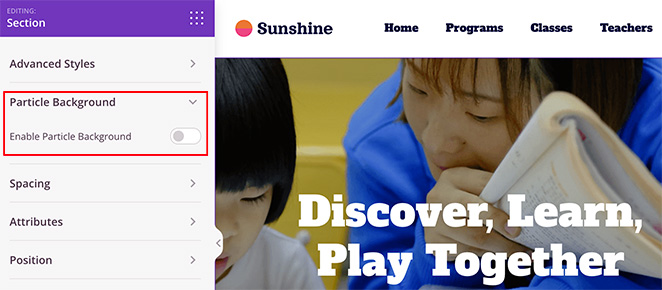
Klicken Sie bei aktivierten Hintergrundanimationen auf das Dropdown-Menü Stil und wählen Sie aus der Liste "Schneeflocken".
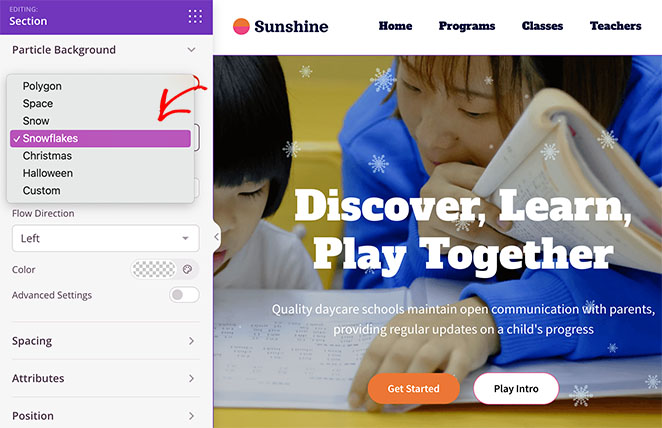
Zu den anderen Optionen gehören Halloween, Weltraum, Polygon, Schnee und Weihnachten, aber wir bleiben vorerst bei den Schneeflocken.
Von dort aus können Sie das Aussehen der Schneeflocken verändern. Sie können zum Beispiel die Deckkraft, die Farbe und sogar die Fließrichtung ändern.
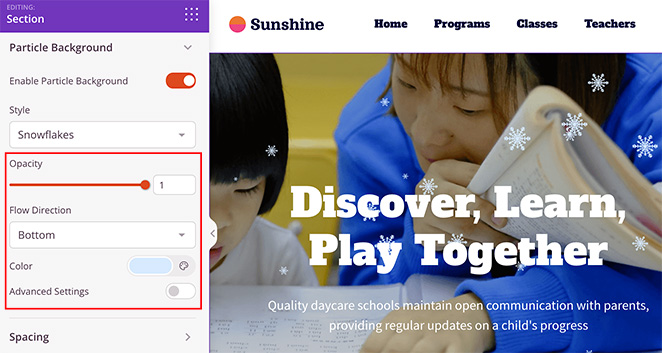
Wenn Sie mehr Optionen wünschen, aktivieren Sie den Schalter für erweiterte Einstellungen. Hier ist es möglich, die Anzahl der Partikel, die Partikelgröße und die Fallgeschwindigkeit zu erhöhen.
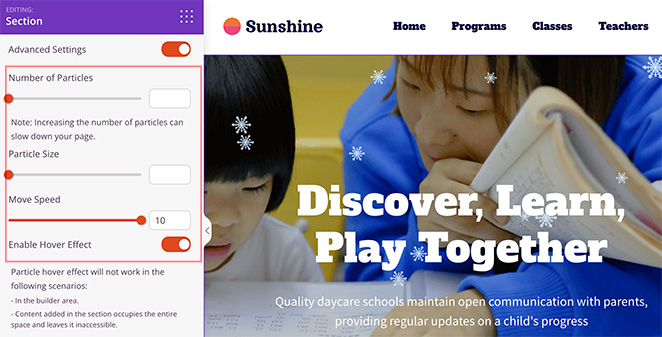
Wiederholen Sie diesen Vorgang für jeden anderen Bereich, in dem Sie fallende Schneeflocken darstellen möchten. Sie können auch den Effekt "Weihnachten" wählen, um Weihnachtsbäume, Wintergeschenke und Schnee darzustellen.
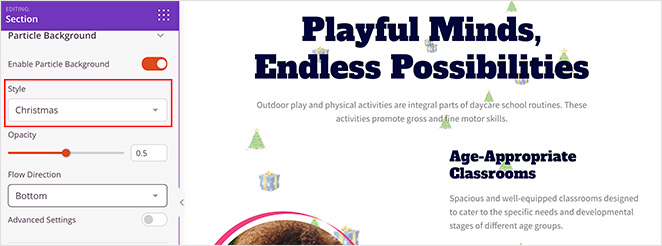
Wenn Sie mit den Änderungen zufrieden sind, klicken Sie auf die Schaltfläche Speichern in der oberen rechten Ecke.
Jetzt können Sie Ihre Homepage besuchen und Ihre festlichen Änderungen in Aktion sehen.
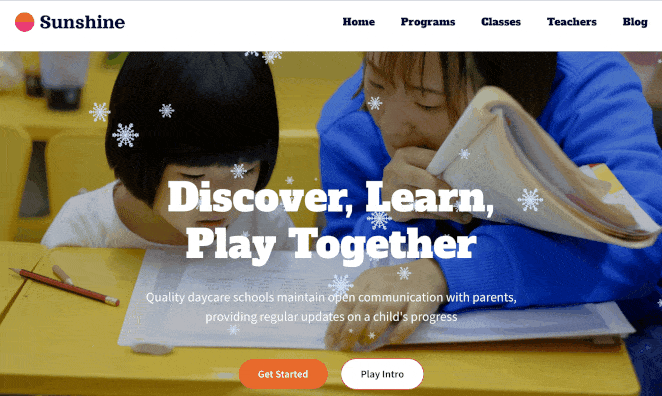
Beispiel 2: Hinzufügen eines Schneeeffekts in WordPress mit einem WordPress Snow Plugin
Wenn Sie keinen Page Builder verwenden möchten, können Sie Ihrer Website mit einem WordPress-Plugin Schneeeffekte hinzufügen. Und wie zuvor brauchen Sie keine technischen Kenntnisse, damit es funktioniert.
In diesem Beispiel müssen Sie das Plugin DB Falling Snowflakes installieren und aktivieren. Die Nutzung ist kostenlos und die Einrichtung dauert nur ein paar Minuten.
Navigieren Sie in Ihrem WordPress-Admin zu Plugins " Neu hinzufügen und geben Sie "DB Falling Snowflakes" in das Suchfeld ein. Klicken Sie dann auf Installieren und Aktivieren.
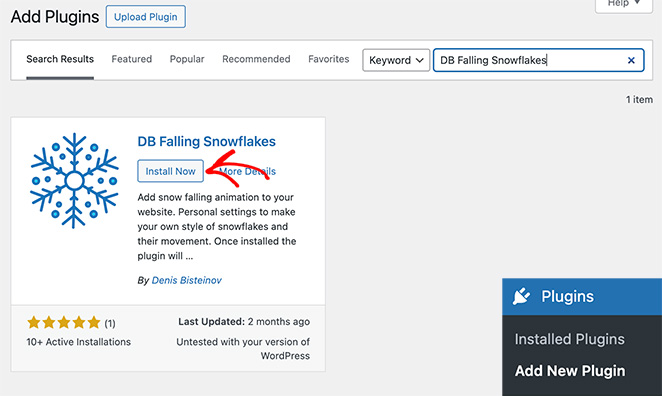
Nachdem Sie das Plugin aktiviert haben, klicken Sie in Ihrer WordPress-Verwaltungsleiste auf die Option DB Snow Flakes. Auf dieser Seite können Sie verschiedene Einstellungen konfigurieren, die steuern, wie die Schneeflocken auf Ihrer Website erscheinen.
Wählen Sie zunächst das Datum und den Monat aus, ab dem die Schneeflocken fallen sollen. Sie können auch ein Datum festlegen, an dem der Schneeflocken-Effekt aufhört.
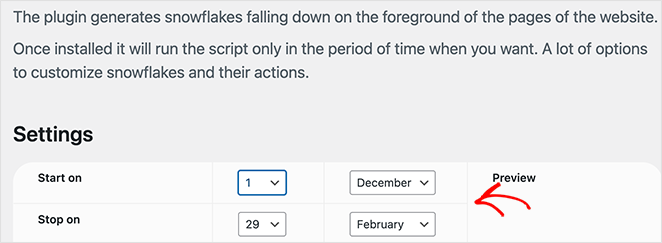
Als Nächstes geben Sie die maximale Anzahl der Schneeflocken ein, die gleichzeitig auf Ihrer Website erscheinen sollen. Sie können auch die Mindest- und Höchstgröße der Schneeflocken festlegen und mit dem Schieberegler einstellen, wie schnell sie fallen.
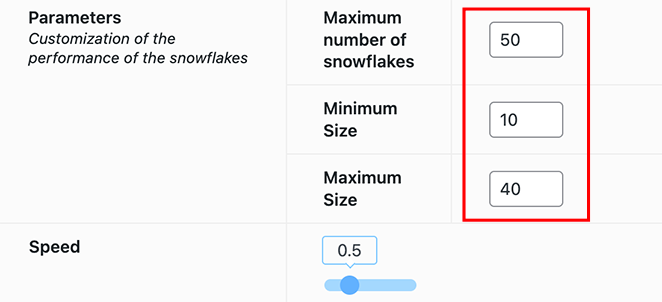
Scrollen Sie dann nach unten und wählen Sie 5 Farben für Ihre Schneeflocken aus. Das Plugin wird jede Flockenfarbe zufällig aus diesen Optionen auswählen.
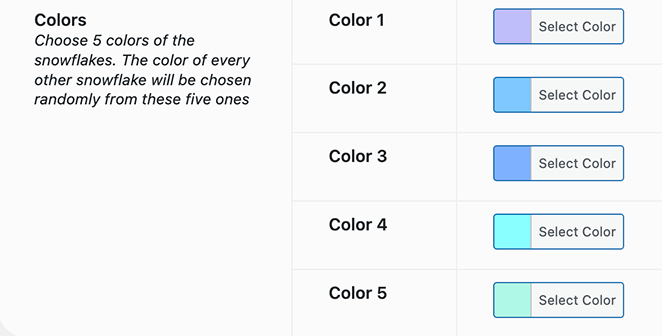
Klicken Sie abschließend auf die Schaltfläche Änderungen speichern, um Ihre Einstellungen zu speichern. Von dort aus können Sie Ihre Website zu dem von Ihnen gewählten Startdatum besuchen und den Schneesturmeffekt in Aktion sehen.
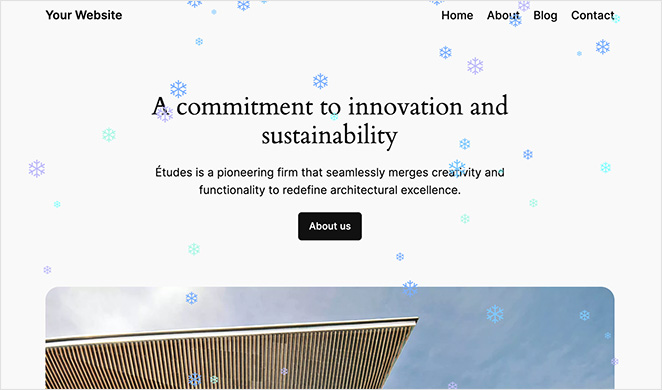
Erste Schritte mit Schnee-Effekten in WordPress
Wir hoffen, dass dieser Leitfaden Ihnen geholfen hat zu lernen, wie man in WordPress Schneeeffekte hinzufügt. Jede der oben genannten Methoden wird Ihnen helfen, Ihrer Website etwas Festtagsstimmung zu verleihen. Und das Beste daran ist, dass Sie keine Hilfe von einem Entwickler benötigen. Sie können das alles in wenigen Minuten selbst machen.
Also los, lasst es schneien!
Wenn Sie nach weiteren Möglichkeiten suchen, Ihre Website ansprechend zu gestalten, sehen Sie sich unsere anderen Tutorials und Showcases an:
- 8 beste Animations-Plugins für WordPress: Expertenauswahl
- 12+ Beispiele für Willkommensnachrichten auf Websites, die neue Besucher anlocken
- Wie man animierte Zähler in WordPress erstellt (2 Methoden)
- 7 beste WordPress Banner Plugins zur Steigerung von Leads und Verkäufen
Vielen Dank fürs Lesen! Wir würden uns freuen, Ihre Meinung zu hören. Bitte hinterlassen Sie einen Kommentar mit Ihren Fragen und Ihrem Feedback.
Sie können uns auch auf YouTube, X (früher Twitter) und Facebook folgen, um weitere hilfreiche Inhalte für Ihr Unternehmen zu erhalten.